ゲージ
ゲージは、値の範囲内の特定の数値を表示します。
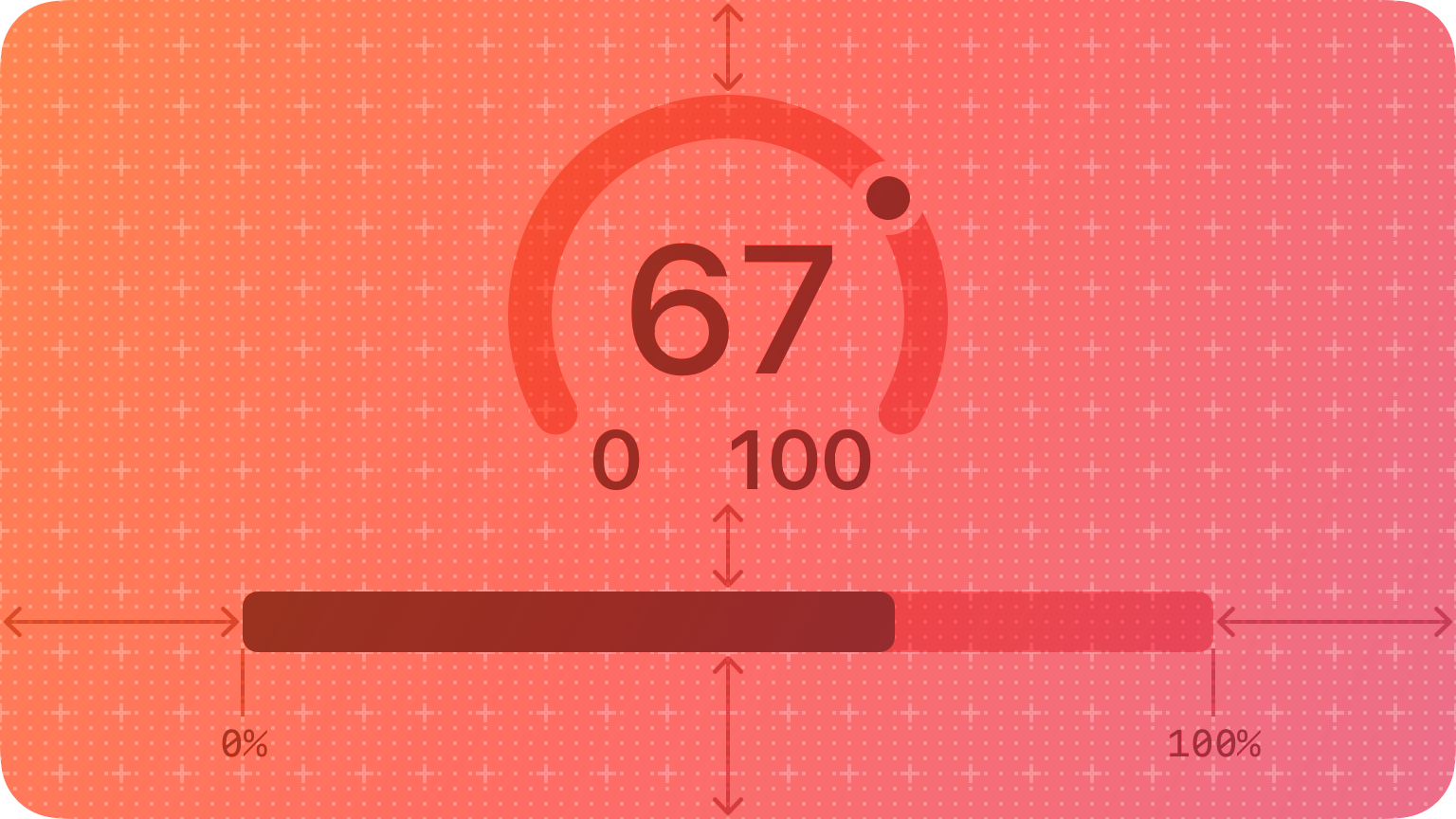
範囲内の現在の値を示すだけでなく、ゲージは範囲自体に関するより多くのコンテキストを提供できます。たとえば、温度計ではテキストを使用して範囲内の最高温度と最低温度を識別し、変化する値を視覚的に強調する色のスペクトルを表示できます。
全容
ゲージは、円形または線形のパスを使用して値の範囲を表し、現在の値をパス上の特定のポイントにマッピングします。標準ゲージには、現在の値の位置を示すインジケータが表示されます。容量スタイルを使用するゲージは、パス上の値の位置で停止する塗りつぶしを表示します。
標準スタイルと容量スタイルの両方の円形および線形ゲージは、watchOS 複合体に視覚的に類似したバリアントでも利用できます。アクセサリと呼ばれるこのバリアントは、iOS ロックスクリーンウィジェットや、複合体の概観を反映したい場所ならどこでもうまく機能します。
ベストプラクティス
現在の値と範囲の両端を説明する簡潔なラベルを書きます。 すべてのゲージスタイルにすべてのラベルが表示されるわけではありませんが、VoiceOver は表示されているラベルを読み上げて、人々がスクリーンを見なくてもゲージを理解できるようにします。
ゲージの目的を伝えやすくするために、パスをグラデーションで塗りつぶすことを検討してください。 たとえば、温度ゲージでは、赤から青までの範囲の色を使用して、高温から低温までの範囲の温度を表します。
プラットフォームの考慮事項
iOS、iPadOS、または watchOS に関する追加の考慮事項はありません。tvOS ではサポートされていません。
macOS
ゲージのサポートに加えて、macOS は範囲内の特定の数値を表示するレベルインジケータも定義しています。レベルインジケータを構成して、容量、評価、または (まれに) 関連性を伝えることができます。
容量スタイルは、離散値または連続値を表すことができます。

連続値。 現在の値を示す実線のバーで塗りつぶされた水平の半透明のトラック。

離散値。 別々の、同じサイズの長方形セグメントの水平の行。セグメントの数は総容量と一致し、セグメントは完全に (部分的にでは決してなく) 現在の値を示す色で塗りつぶされます。
範囲が広い場合は、連続スタイルを使用することを検討してください。 値の範囲が大きいと、離散値容量インジケータのセグメントが小さすぎて役に立ちません。
塗りつぶしの色を変更して、範囲の重要な部分について人々に知らせることを検討してください。 デフォルトでは、両方の容量インジケータスタイルの塗りつぶしの色は緑です。あなたのアプリでそれが理にかなっている場合は、現在の値が特定のレベル (非常に低い、非常に高い、または中間を少し過ぎたところなど) に達したときに塗りつぶしの色を変更できます。以下に示すように、インジケータ全体の塗りつぶしの色を変更したり、階層化された状態を使用して 1 つのインジケータに複数の色のシーケンスを表示したりできます。


階層化されたレベルの外観
格付けスタイルを使用して人々が何かをランク付けするのに役立つガイダンスについては、格付けインジケータ を参照してください。
めったに使用されませんが、関連性スタイルは影付きの水平バーを使用して関連性を伝えることができます。たとえば、検索結果のリストに関連性インジケータが表示され、人々が複数のアイテムを並べ替えたり比較したりするときに、結果の関連性を視覚化するのに役立ちます。
リソース
関連
開発者用文書
NSLevelIndicator — AppKit (NSLevelIndicator)
continuousCapacity — AppKit (continuousCapacity)
discreteCapacity — AppKit (discreteCapacity)
変更記録
| 2022 年 9月23日 | 新しいページ |